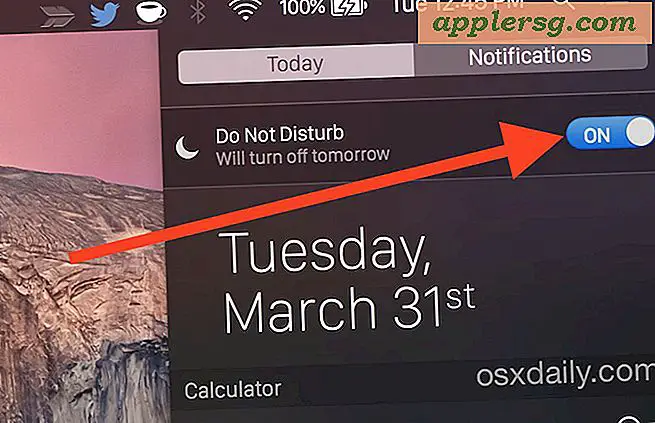So fügen Sie PowerPoint einen Countdown-Timer hinzu
Wenn Sie PowerPoint verwenden, um Ihre Vortragspräsentationen zu entwickeln, möchten Sie möglicherweise einen Countdown-Timer anzeigen, um anzuzeigen, wie lange eine Aktivität wie eine Pause oder eine Laboraktivität dauern sollte. Erstellen Sie mit PowerPoint-Folien und -Formen bunte Zahlen und stellen Sie den Folienübergang auf automatisch ein, um einen Countdown-Effekt zu erzielen. Laden Sie alternativ eine Timer-Präsentation von der Microsoft-Website herunter.
Öffnen Sie eine neue PowerPoint-Präsentation. Klicken Sie auf die Registerkarte "Startseite" und dann mehrmals auf "Neue Folie", bis Sie genügend Folien für den Countdown-Timer haben. Wenn Sie beispielsweise von fünf auf null herunterzählen möchten, klicken Sie in Minuten fünfmal auf die Schaltfläche "Neue Folie", um fünf Folien zu erstellen.
Wählen Sie die erste leere Folie im Navigationsbereich aus und klicken Sie dann in der Multifunktionsleiste auf "Einfügen".
Klicken Sie in der Gruppe "Einfügen" auf die Schaltfläche "Textfeld" und wählen Sie dann "Textfeld". Zeichnen Sie ein Textfeld in die Mitte der Folie. Klicken Sie mit der rechten Maustaste auf das neue Textfeld und wählen Sie dann "Textfeld formatieren". Wählen Sie eine Farbe für das Textfeld.
Klicken Sie in die Mitte des Textfelds und geben Sie die höchste Zahl Ihres Countdowns ein, zum Beispiel 5.
Drücken Sie die Tasten "STRG" und "Umschalt", um die Schriftgröße Ihrer Nummer zu erhöhen. Machen Sie es groß genug, damit Ihr Publikum es leicht sehen kann. Wählen Sie beispielsweise die Schriftart Arial und dann "60" als Größe aus.
Wählen und markieren Sie das neue Textfeld und drücken Sie dann "Strg-C", um es in die Zwischenablage zu kopieren.
Klicken Sie im Navigationsbereich auf die nächste leere Folie. Drücken Sie "Strg-V", um das Textfeld in die neue Folie einzufügen. Klicken Sie auf das Textfeld und geben Sie die nächste Zahl im Countdown ein - zum Beispiel "4".
Klicken Sie auf die nächste leere Folie, fügen Sie neue Textfelder ein und aktualisieren Sie die Countdown-Zahlen, bis Sie "Null" erreichen.
Klicken Sie auf eine der neuen Folien und drücken Sie "Strg-A", um alle auszuwählen. Klicken Sie in der Multifunktionsleiste auf "Übergänge".
Klicken Sie im Abschnitt "Erweiterte Folie" auf die Option "Bei Mausklick", um das Häkchen aus dem Kontrollkästchen zu entfernen.
Drücken Sie die Taste "F5", um die neue Präsentation auszuführen und den Countdown-Timer in Echtzeit anzuzeigen.
Klicken Sie in der Multifunktionsleiste auf die Registerkarte "Datei", wählen Sie "Speichern unter" und wählen Sie dann die Option "PowerPoint-Show", um die Datei als Show zu speichern, die automatisch ausgeführt wird, wenn Sie in Ihrem Dateiordner darauf klicken.
Tipps
Um ein Label unter der Countdown-Nummer zu erstellen, fügen Sie direkt darunter ein neues Textfeld hinzu und fügen Sie dann den Text "Minutes Remaining" oder eine andere ähnliche Anweisung hinzu.


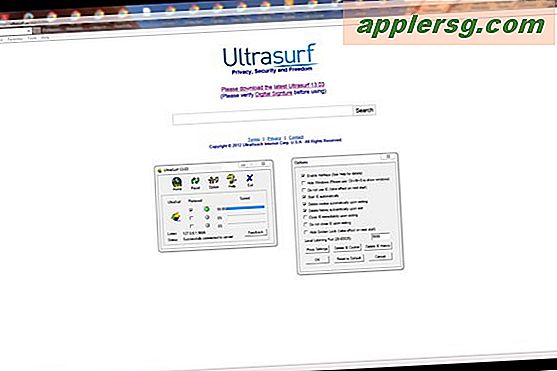





![iOS 8.3 Update mit vielen Fixes veröffentlicht [IPSW Download Links]](http://applersg.com/img/ipad/876/ios-8-3-update-released-with-many-fixes.jpg)